
editor php Youzi mengajar anda cara menetapkan perlindungan kata laluan dalam helaian Excel untuk memastikan keselamatan data. Menetapkan kata laluan akan menghalang orang lain daripada melihat atau mengedit kandungan borang anda tanpa kebenaran. Dengan beberapa langkah mudah, anda boleh menambah perlindungan kata laluan pada fail Excel dengan mudah, menjadikan data penting anda lebih selamat dan boleh dipercayai.
1.Tetapkan "Buka Kata Laluan"
Seperti namanya, selepas menetapkan kata laluan untuk jadual Excel, kata laluan diperlukan untuk membuka jadual.
"Buka Kata Laluan" boleh ditetapkan di dua tempat Satu ialah melalui menu [Fail]-[Lindungi Buku Kerja]-[Sulitkan dengan Kata Laluan]. tetapkan.
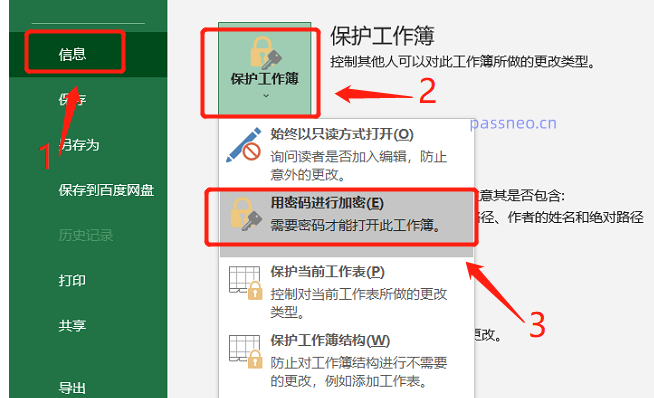 .
.
Yang lain adalah untuk menetapkannya melalui "Simpan Sebagai". Klik [Fail]-[Simpan Sebagai], dan kemudian pilih laluan simpan di sebelah kanan
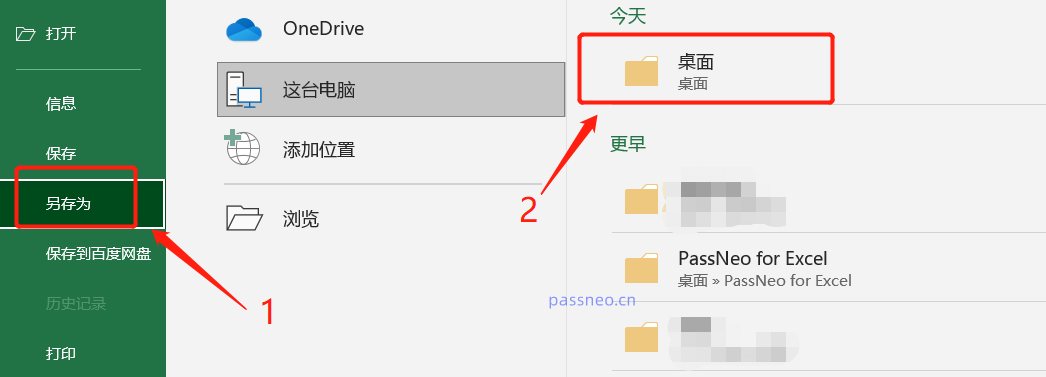 .
.
Selepas kotak dialog [Save As] muncul, klik [Tools]-[General Options] di bawah
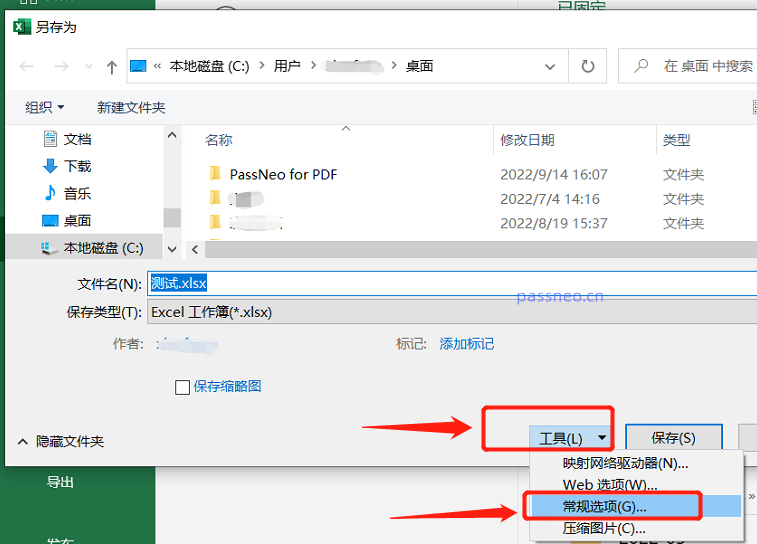 .
.
Selepas kotak dialog [General Options] muncul, masukkan kata laluan yang anda ingin tetapkan dalam lajur [Open Permission Password] Selepas mengklik [OK], anda boleh menyimpan fail secara terus menulis ganti Excel yang asal, atau anda boleh menukarnya namakan dan simpan sebagai Excel baharu Selepas menyimpan, "kata laluan terbuka" Excel akan ditetapkan.
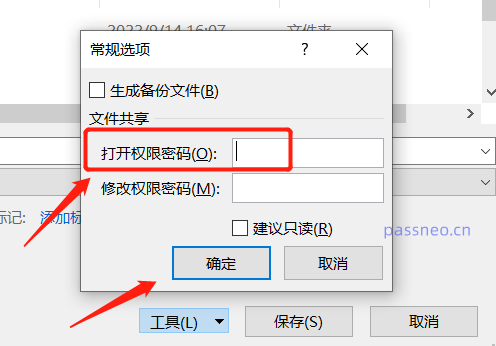
.
2.Tetapkan "Kata Laluan Kebenaran"
"kata laluan pihak berkuasa" Excel digunakan untuk melindungi jadual daripada disunting dan ditukar sesuka hati sahaja.
"Kata laluan kebenaran" juga boleh ditetapkan di dua tempat, satu melalui [Semakan]-[Lindungi Lembaran Kerja] dalam menu
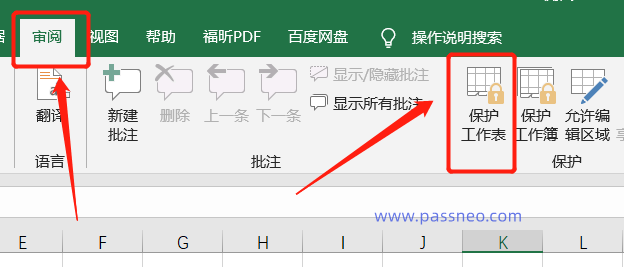 .
.
Selepas mengklik, kotak dialog [Protect Worksheet] akan muncul Masukkan kata laluan yang anda mahu tetapkan dalam lajur kosong, kemudian pilih item untuk menyekat perlindungan seperti yang diperlukan, dan kemudian klik [OK] untuk menyediakannya.
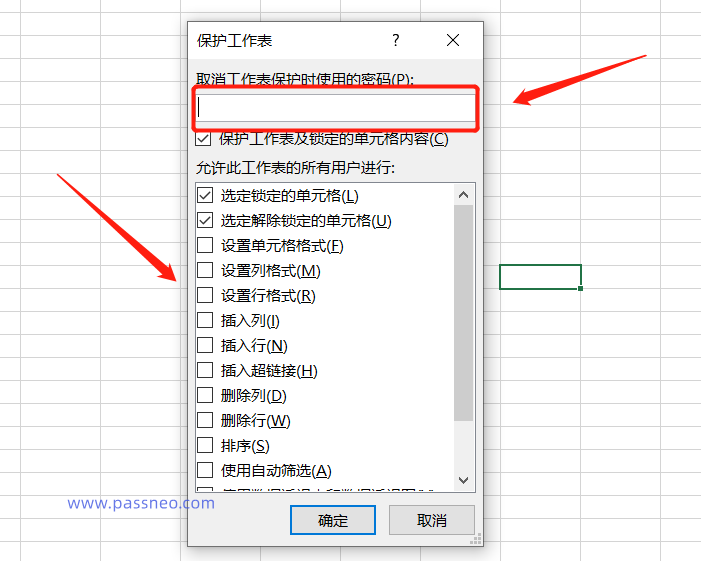 .
.
Yang lain juga ditetapkan melalui [Fail]-[Maklumat]-[Lindungi Buku Kerja]-[Lindungi Lembaran Kerja Semasa] dalam menu Selepas mengklik, kotak dialog [Lindungi Lembaran Kerja] yang sama seperti di atas akan muncul gunakan kaedah untuk menetapkannya.
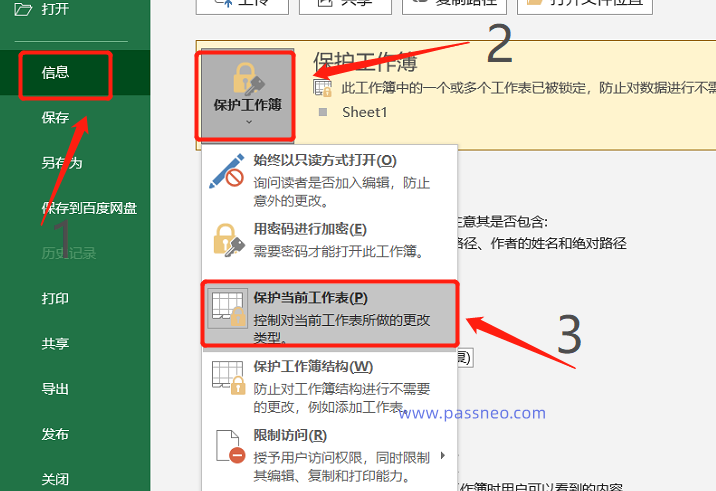
.
3.Tetapkan kata laluan "mod baca sahaja"
Jadual Excel juga boleh ditetapkan dalam "mod baca sahaja" yang dilindungi kata laluan Jadual Excel dalam "mod baca sahaja" boleh dibuka dan diedit dan ditukar, tetapi jadual Excel asal tidak boleh disimpan dan hanya boleh disimpan. disimpan sebagai jadual baharu.
Kata laluan "mod baca sahaja" jadual Excel perlu ditetapkan melalui "Simpan Sebagai".
Sama seperti menggunakan "Simpan Sebagai" untuk menetapkan "Kata Laluan Buka" sebelum ini, klik [Fail] - [Juga Sebagai] - "Tentukan Laluan Simpan" dalam menu, dan kemudian klik [Alat] di bawah dalam dialog [Simpan Sebagai] kotak ]-[General Options], selepas kotak dialog muncul semula, masukkan kata laluan dalam medan [Modify Permission Password], dan kemudian klik [OK] untuk menetapkan "mod baca sahaja".
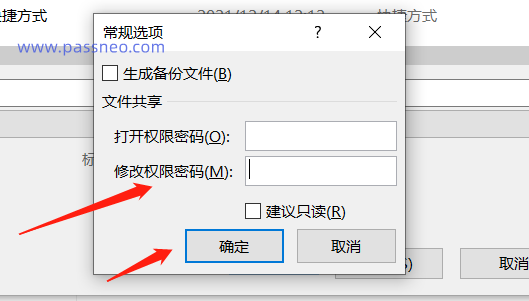 .
.
Selepas menetapkan "mod baca sahaja", jika anda membuka jadual Excel sekali lagi, anda akan digesa "Kata laluan diperlukan untuk mendapatkan kebenaran menulis", iaitu, anda boleh mendapatkan kebenaran mengedit selepas memasukkan kata laluan anda juga boleh bukanya dengan mengklik "Baca Sahaja" tanpa memasukkan kata laluan, tetapi tidak boleh disimpan selepas mengedit.
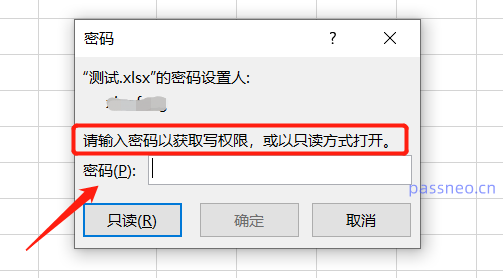
.
Perlu diingat bahawa anda mesti mengingati atau menyimpan kata laluan selepas menetapkannya.
Oleh kerana jika anda terlupa kata laluan anda, hanya kata laluan "mod baca sahaja" boleh dialih keluar dengan "menyimpan" jadual Excel sekali lagi, "kata laluan terbuka" dan "kata laluan had" tidak boleh dialih keluar jika anda terlupa kata laluan itu.
Jika anda benar-benar tidak dapat mengingati kedua-dua kata laluan ini, anda juga boleh cuba menggunakan alatan untuk menyelesaikan masalah tersebut.
Sebagai contoh, alat pemulihan kata laluan Pepsi Niu Excel mempunyai dua modul [Retrieve Password] boleh membantu kami mendapatkan semula "kata laluan terbuka" jadual Excel, manakala [Unrestriction] boleh terus mengalih keluar "kata laluan sekatan" jadual Excel.
Pautan alat: Alat Pemulihan Kata Laluan PepsiNiu Excel
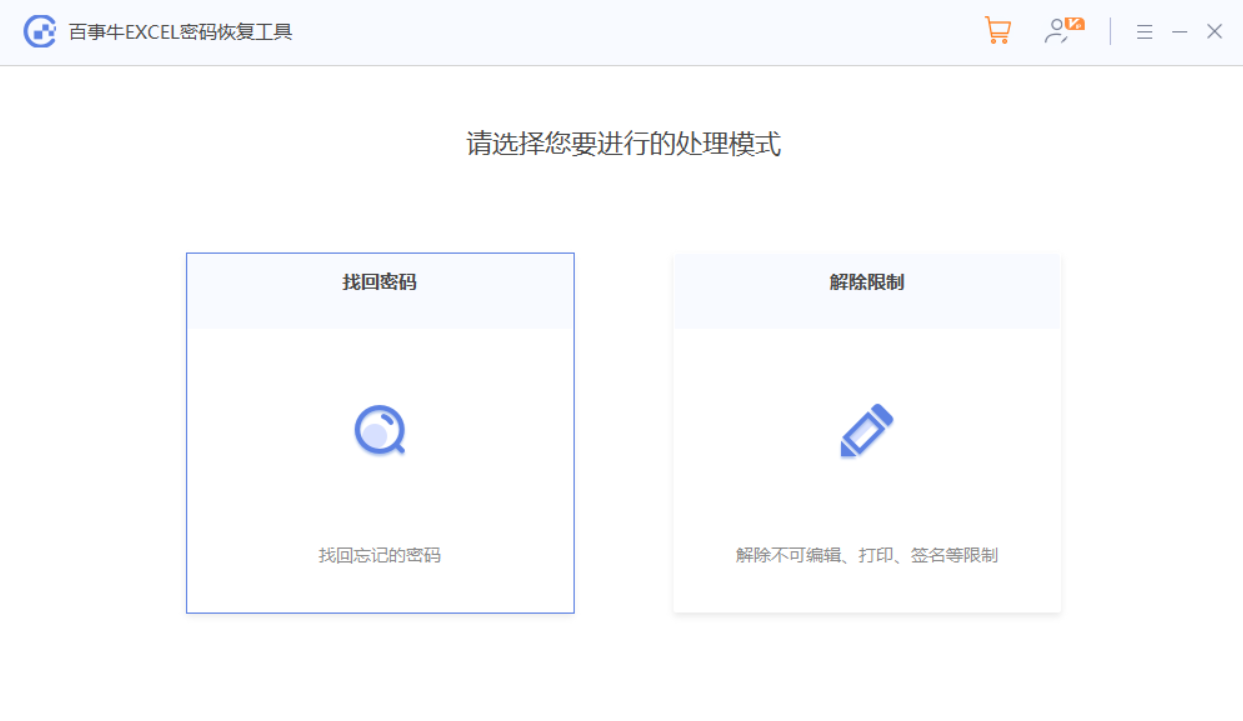
Atas ialah kandungan terperinci Bagaimana untuk menetapkan kata laluan untuk jadual Excel?. Untuk maklumat lanjut, sila ikut artikel berkaitan lain di laman web China PHP!
 Bolehkah Microsoft Visual C++ dinyahpasang?
Bolehkah Microsoft Visual C++ dinyahpasang?
 Pengenalan kepada pemalam yang diperlukan untuk vscode menjalankan java
Pengenalan kepada pemalam yang diperlukan untuk vscode menjalankan java
 Bagaimana untuk menyelesaikan ralat dalam skrip halaman semasa
Bagaimana untuk menyelesaikan ralat dalam skrip halaman semasa
 Kedudukan pertukaran mata wang kripto
Kedudukan pertukaran mata wang kripto
 Bagaimana untuk menyelesaikan masalah bahawa cad tidak boleh disalin ke papan keratan
Bagaimana untuk menyelesaikan masalah bahawa cad tidak boleh disalin ke papan keratan
 Bagaimana untuk mendaftar di Matcha Exchange
Bagaimana untuk mendaftar di Matcha Exchange
 Mana yang lebih baik untuk belajar dahulu, bahasa c atau c++?
Mana yang lebih baik untuk belajar dahulu, bahasa c atau c++?
 Bagaimana untuk membenamkan gaya CSS dalam HTML
Bagaimana untuk membenamkan gaya CSS dalam HTML




